이메일 받은 편지함에서 팩스 송수신
Gmail, Outlook, Yahoo와 호환됩니다. 이메일이 팩스가 됩니다.
Fax.Plus 이메일-팩스 기능을 사용하면 받은 편지함에서 바로 팩스 통신을 안전하게 관리할 수 있습니다. 언제 어디서나 휴대폰이나 컴퓨터에서 이메일을 통해 팩스를 보내고, 추적하고, 받을 수 있습니다.
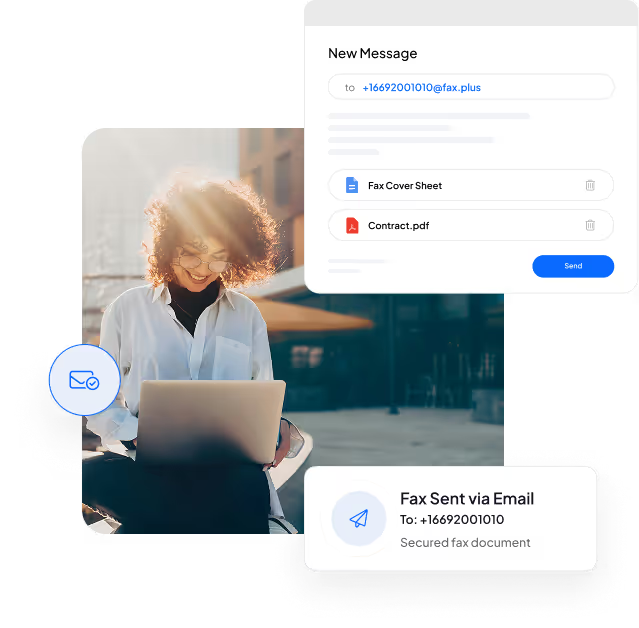
이메일-팩스는 어떻게 작동하나요?
이제 팩스 보내기는 이메일 보내기만큼 쉽습니다. 메시지를 작성하고 문서를 첨부하여 보내기만 하면 됩니다. Fax.Plus는 즉시 이메일을 팩스로 변환하여 안전하게 전달합니다. 시작하려면 다음이 필요합니다.
수신처 팩스 번호입니다.
팩스를 보낼 이메일 주소를 사용하여 Fax.Plus 계정에 가입하세요.
Gmail, Outlook, iCloud 또는 Yahoo에서 팩스를 보내는 방법
Fax.Plus는 Gmail, Outlook 및 Yahoo와 통합되어 이메일 계정에서 직접 팩스를 보낼 수 있습니다. 또한 수신 팩스 문서를 첨부 파일로 받아보고, 전송 확인을 쉽게 확인할 수 있으며, 기존 팩스 기계가 필요하지 않습니다.
Gmail에서 이메일-팩스를 보내는 방법
이메일에서 팩스 보내기를 시작하려면 Fax.Plus 웹사이트를 방문하여 귀사의 Business 요구에 맞는 요금제를 선택하십시오. 요금제를 선택한 후 다음 단계를 따르세요.
Outlook에서 이메일에서 팩스를 보내는 방법은 무엇입니까?
이메일에서 팩스 보내기를 시작하려면 Fax.Plus 웹사이트를 방문하여 귀사의 Business 요구에 맞는 요금제를 선택하십시오. 요금제를 선택한 후 다음 단계를 따르세요.
Yahoo에서 이메일에서 팩스를 보내는 방법은 무엇입니까?
이메일에서 팩스 보내기를 시작하려면 Fax.Plus 웹사이트를 방문하여 귀사의 Business 요구에 맞는 요금제를 선택하십시오. 요금제를 선택한 후 다음 단계를 따르세요.
Apple Mail에서 이메일을 팩스로 보내는 방법
이메일에서 팩스 보내기를 시작하려면 Fax.Plus 웹사이트를 방문하여 귀사의 Business 요구에 맞는 요금제를 선택하십시오. 요금제를 선택한 후 다음 단계를 따르세요.
이메일로 팩스를 수신하는 방법은 무엇입니까?
Fax.Plus 받은 편지함과 이메일 모두에서 팩스를 수신할 수 있습니다.
전송된 팩스에는 팩스 문서가 첨부 파일로 포함됩니다. Fax.Plus 프로필에서 직접 이 첨부 파일의 형식(파일 형식)을 PDF 또는 TIFF로 선택할 수 있습니다.
또한 팩스가 Fax.Plus에 저장되지 않고 이메일로만 전송되도록 기본 설정을 구성할 수 있습니다.
수신한 팩스를 전달할 수 있습니까?
특정 번호로 수신된 팩스는 Fax.Plus 패널 내에서 단일 사용자만 액세스할 수 있습니다. 그럼에도 불구하고 수신된 팩스를 최대 5개의 다른 이메일 주소로 자동 전달하는 옵션이 있습니다.
시작하기: 이메일 및 Fax.Plus 계정 설정 방법
이메일에서 팩스 보내기를 시작하려면 Fax.Plus 웹사이트를 방문하여 귀사의 Business 요구에 맞는 요금제를 선택하십시오. 요금제를 선택한 후 다음 단계를 따르세요.
Gmail 또는 Outlook에서 팩스를 보내는 단계
선호하는 이메일 플랫폼에서 직접 팩스를 보내는 것이 그 어느 때보다 간단해졌습니다. Gmail, Outlook, iCloud 또는 Yahoo를 사용하든 Fax.Plus를 사용하면 이메일을 안전한 팩스로 몇 초 만에 원활하게 변환할 수 있습니다. 선호하는 받은 편지함에서 이메일을 팩스로 보내는 방법은 다음과 같습니다.
다음 플랫폼에서 이메일을 통해 팩스 보내기
Fax.Plus의 이메일에서 팩스 기능은 팩스 과정을 간소화하여 이메일 콘텐츠를 팩스 형식으로 변환하여 원활하게 전송합니다. 팩스를 보낼 때 서비스는 수신인의 팩스 번호로 전화를 걸어 수락 시 팩스를 전송합니다. 반대로 수신 팩스는 Fax.Plus 온라인 팩스 번호로 전송되어 귀하의 이메일 받은 편지함으로 전달됩니다.
 컴퓨터에서 이메일로 팩스 보내기
컴퓨터에서 이메일로 팩스 보내기 Android에서 이메일로 팩스 보내기
Android에서 이메일로 팩스 보내기Fax.Plus로 간편하게 이메일에서 팩스 전송
자주 묻는 질문






지금 바로 팩스를 시작하세요.
지금 바로 이메일-팩스를 이용해보세요!
계정을 등록할 때 팩스를 보낼 이메일 주소를 꼭 사용하세요.





%201.svg)





















